Edição de acesso de contas do ID Claris ou IdP externo
Em arquivos hospedados pelo FileMaker Cloud, os usuários são autenticados por contas do ID Claris ou do provedor de identidade (IdP) externo. No Claris Customer Console, os gerentes de equipe podem adicionar usuários do ID Claris ou do provedor de IdP externo a uma equipe e criar grupos de usuários. Em um arquivo do FileMaker Pro, você pode criar e editar o acesso de conta do ID Claris ou IdP externo para grupos ou usuários individuais. O conjunto de privilégios que você atribuir ao acesso de um grupo se aplica a todos os usuários pertencentes ao grupo. Para o acesso de um usuário individual, o conjunto de privilégios que você atribuir se aplica somente a esse usuário.
Contas do ID Claris ou IdP externo:
-
são definidas pelo ID Claris ou um sistema provedor de identidade externo
-
são necessárias para arquivos hospedados pelo FileMaker Cloud e só funcionam com eles. Quando um arquivo é hospedado, nenhum outro tipo de acesso de conta pode ser usado para abri-lo
-
não podem ser usadas para abrir um arquivo local
Nota Antes de baixar um arquivo hospedado pelo FileMaker Cloud, certifique-se de que ele também tenha uma conta de arquivo ativa do FileMaker com o conjunto de privilégios Acesso total e proteção por senha.
Para criar ou editar o acesso de contas do ID Claris ou IdP externo:
-
No FileMaker Pro, faça login com sua conta do ID Claris ou IdP externo.
-
Comece editando o acesso de contas novas ou existentes para um grupo do ID Claris ou IdP externo na caixa de diálogo Gerenciar segurança.
Consulte Criação e edição de acesso de contas.
-
Em Autenticar por, escolha ID Claris - <Nome da Equipe> para acesso de conta do ID Claris ou IdP externo.
<Nome da Equipe> é o nome da equipe cujos grupos ou usuários acessarão este arquivo.
-
Para conceder acesso de conta de um usuário ou grupo, clique em Novo. Para alterar uma entrada de acesso de conta existente, selecione o grupo ou o usuário.
-
No painel de detalhes, clique em Nome do usuário ou grupo.
-
Para criar ou modificar grupos, os gerentes de projeto podem clicar em
 para acessar a página Grupos no Claris Customer Console.
para acessar a página Grupos no Claris Customer Console. -
Para Conjunto de privilégios, escolha, crie ou edite um conjunto de privilégios.
Consulte Criação e edição de conjuntos de privilégios.
O conjunto de privilégios atribuído a esse acesso de conta determina o que o usuário ou grupo do ID Claris ou IdP externo pode fazer no arquivo.
-
Para tornar o acesso à conta ativo, marque sua respectiva caixa de seleção.
Torne um acesso de conta inativo, por exemplo, para configurar conjuntos de privilégios antes de permitir que os usuários façam login.
-
Se você também conceder acesso a outros grupos ou usuários do ID Claris ou IdP externo, pode ser necessário alterar a prioridade do acesso de conta.
| Para | Faça isso |
|---|---|
|
Especificar um grupo |
Em Grupos (para grupos de ID Claris) ou Grupos de IdP externo, escolha um nome de grupo. |
|
Exibir uma lista de usuários em um grupo do ID Claris |
Ao lado do nome do grupo, clique em |
|
Especificar um usuário |
Em Usuários (para usuários do ID Claris) ou Usuários do IdP externo, escolha um nome de usuário. |
|
Para encontrar um grupo ou usuário na lista |
Digite algumas letras do nome na caixa de pesquisa. |
Notas
-
Ao clicar na caixa em Grupo ou Nome de usuário, os usuários e grupos talvez não apareçam na lista se:
-
o usuário pesquisado não estiver na equipe ou se não houver usuários na equipe
-
você estiver trabalhando com um arquivo não hospedado pelo FileMaker Cloud e não tiver acesso à Internet no momento
-
você estiver trabalhando com um arquivo ou um host que não pertença à equipe
-
você não estiver conectado a uma conta do ID Claris ou IdP externo
-
-
Quando você clica na caixa abaixo de Nome de usuário, os usuários podem não aparecer na lista se você não for um gerente de equipe e a equipe estiver configurada para permitir que apenas gerentes de equipe adicionem usuários em aplicativos personalizados do FileMaker Pro.
-
Para obter mais informações sobre como adicionar usuários do ID Claris ou IdP externo a uma equipe e criar grupos, consulte a Ajuda do Claris Customer Console.
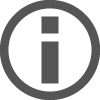 .
.